การรวม WhatsApp และอีกมากมาย – อัปเดต Amelia 5.2
เผยแพร่แล้ว: 2022-08-24ด้วยการเร่งความเร็วแบบดิจิทัลทำให้เรามีวิธีการเชื่อมต่อมากมาย แต่ละคนเลือกช่องทางการสื่อสารที่ต้องการอย่างน้อยหนึ่งช่องทาง WhatsApp เป็นหนึ่งในความนิยมมากที่สุดในหมู่พวกเขา ภายในการอัปเดตล่าสุด ทีมงาน Amelia ได้ทำงานร่วมกับ WhatsApp เราต้องการให้คุณสามารถส่งการแจ้งเตือนไปยังลูกค้าของคุณผ่านแอพนี้ คุณลักษณะนี้มีประโยชน์เนื่องจากผู้คนจำนวนมากตรวจสอบการแจ้งเตือน WhatsApp ของตนบ่อยกว่า SMS หรืออีเมล ด้วยเหตุนี้ จึงสมเหตุสมผลที่จะคาดหวังว่าหลายๆ คนจะได้รับประโยชน์จากการผสานรวมนี้
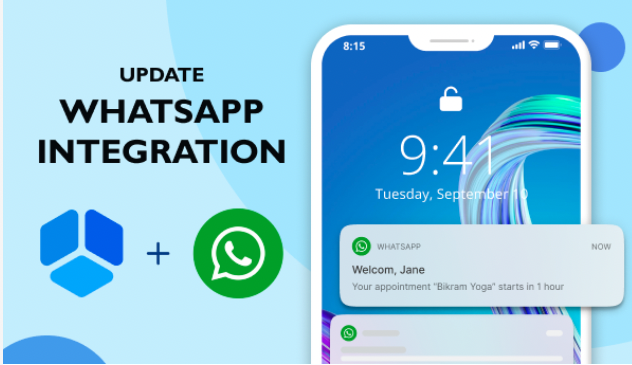
แม้ว่านี่จะเป็นคุณสมบัติหลักของการอัพเดท Amelia 5.2 แต่ก็ไม่ใช่เพียงตัวเดียวเท่านั้น เราได้ใช้ตัวเลือกอื่นๆ สองสามตัว การปรับปรุงความเสถียร และการแก้ไขข้อบกพร่องบางอย่าง
จะตั้งค่าการรวม WhatsApp ได้อย่างไร?
เนื่องจาก WhatsApp เป็นส่วนหนึ่งของตระกูล Meta คุณต้องลงชื่อเข้าใช้ บัญชีนักพัฒนา Facebook ของคุณเพื่อให้การผสานการทำงานนี้ทำงานได้ คุณสามารถใช้บัญชีส่วนตัวหรือบัญชีของบริษัทของคุณได้ หากคุณยังไม่มี คุณจะต้อง พิจารณาสร้างมัน ขึ้นมา แต่ถ้าคุณมี บัญชีนักพัฒนา Facebook อยู่แล้ว คุณสามารถข้ามขั้นตอนการสร้างบัญชีและไปที่ การสร้างแอพ ได้โดยตรง สำหรับผู้ที่ชอบเอกสารมากกว่าโพสต์ในบล็อก คุณสามารถดูขั้นตอนทั้งหมดได้ที่นี่
การสร้างบัญชีผู้พัฒนา
หากคุณกำลังสร้างบัญชีนักพัฒนาซอฟต์แวร์ใหม่ คุณจะต้องเข้าสู่ระบบหลังจากที่คุณสร้างบัญชีแล้ว คุณจะเข้าสู่ระบบ Facebook เพราะตอนนี้ WhatsApp เป็นส่วนหนึ่งของตระกูล Meta แล้ว หลังจากที่คุณยอมรับข้อกำหนดและนโยบายนักพัฒนาของ Facebook แล้ว คุณจะถูกเปลี่ยนเส้นทางไปยังการยืนยันบัญชีและอีเมล หลังจากลงทะเบียนเสร็จแล้ว คุณสามารถไปยัง App Creation
การสร้างแอพ
คุณจะต้องเลือกประเภทแอป "ธุรกิจ" เนื่องจากคุณจะใช้ WhatsApp เพื่อวัตถุประสงค์ทางธุรกิจ ในส่วนข้อมูลพื้นฐาน ให้ป้อนชื่อที่แสดงของแอป สามารถแก้ไขได้ ดังนั้นคุณจึงสามารถเปลี่ยนแปลงได้ในภายหลังหากจำเป็น ที่อยู่อีเมลจะถูกเพิ่มโดยอัตโนมัติ และบัญชีธุรกิจเป็นตัวเลือก หากต้องการดำเนินการต่อ ให้สร้างแอป ป้อนรหัสผ่าน และส่ง
ตั้งค่า WhatsApp และเริ่มต้นใช้งาน WhatsApp API
เลื่อนไปที่ด้านล่างของหน้า เลือกการ์ด WhatsApp จากนั้นคลิก ตั้งค่า คุณยอมรับข้อกำหนดของ Facebook สำหรับ WhatsApp Business และข้อกำหนด Meta Hosting สำหรับ Cloud API โดยคลิก ดำเนินการต่อ ในป๊อปอัปที่แสดง หลังจากการทดสอบและกำหนดค่า ขั้นตอนต่อไปคือการสร้างเทมเพลต ซึ่งมาหลังจากปรับการตั้งค่า WhatsApp ใน Amelia สามารถดูขั้นตอนโดยละเอียดได้ ที่ นี่
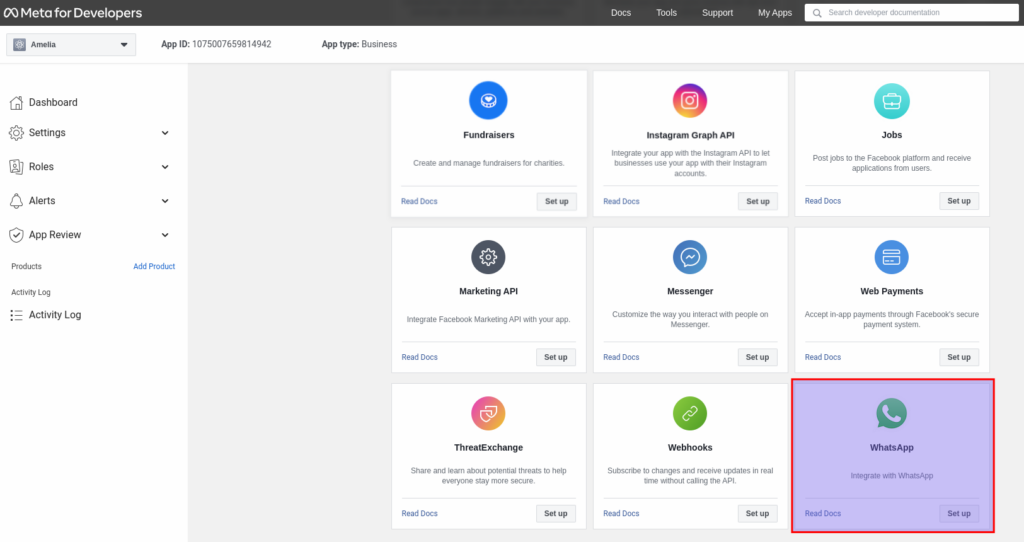
การตั้งค่า WhatsApp ใน Amelia
กลับไปที่ไซต์ WordPress หลังจากได้รับโทเค็นถาวรใน Facebook สำหรับนักพัฒนา โดยทำตามขั้นตอนที่อธิบายไว้ใน เอกสาร ภายใต้ Amelia > การแจ้งเตือน เลือก “การแจ้งเตือน WhatsApp” กำหนดค่าและเริ่มสร้างเทมเพลต การสร้างเทมเพลต WhatsApp นั้นคล้ายกับการสร้าง SMS และ การแจ้งเตือนทางอีเมล ความแตกต่างเพียงอย่างเดียวคือคุณไม่สามารถกำหนดค่าเทมเพลต WhatsApp ใน Amelia คุณสามารถสร้างได้ใน หน้าการตั้งค่าธุรกิจ ของคุณ
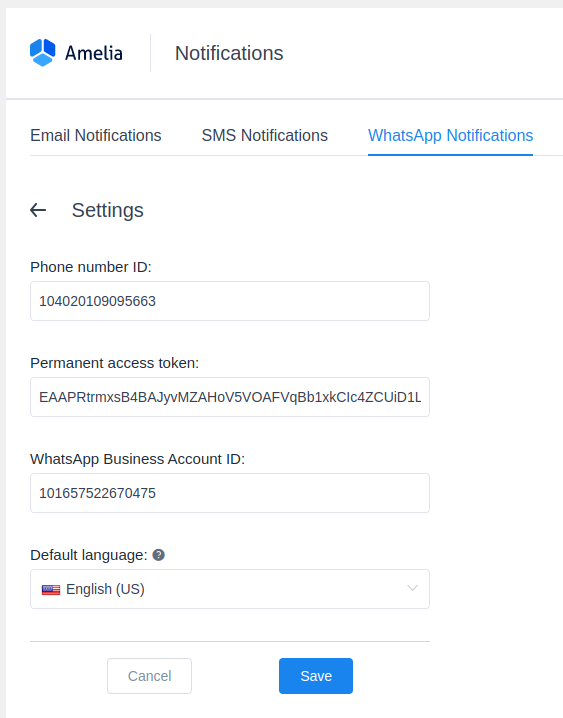

การสร้างเทมเพลต
มีกฎบางอย่างที่คุณต้องปฏิบัติตามเพื่อให้เป็นไปตาม เกณฑ์ WhatsApp WhatsApp ไม่ยอมรับการขึ้นบรรทัดใหม่, TAB และช่องว่าง 4 ช่อง ดังนั้นให้หลีกเลี่ยงการใช้ในเทมเพลต คุณสามารถเพิ่มภาษาใหม่ได้หลังจากที่คุณสร้างและส่งเทมเพลตแล้ว คุณจะได้รับแจ้งหากคุณลืมเพิ่มเทมเพลตภาษาเพิ่มเติม ซึ่งมีประโยชน์มาก WhatsApp จะตรวจสอบแต่ละเทมเพลตที่คุณสร้าง และโดยปกติแล้วการอนุมัติจะใช้เวลาหนึ่งชั่วโมง ในเทมเพลตที่ได้รับอนุมัติ ตัวบ่งชี้วงกลมสีเขียวจะปรากฏถัดจากภาษานั้น ในขณะที่ตัวบ่งชี้วงกลมว่างจะปรากฏในเทมเพลตที่รอดำเนินการ
หลังจากรีเฟรชหน้าแล้ว ให้กลับไปที่ Amelia > Notifications > WhatsApp Notifications แล้วเลือกเมนูแบบเลื่อนลง “ชื่อเทมเพลต” เพื่อดูรายการเทมเพลตทั้งหมดที่สร้างในแอป (ทั้งที่ได้รับอนุมัติและรอดำเนินการ) เชื่อมโยงตัวแปรกับตัวยึดตำแหน่งโดยเลือกเทมเพลตที่คุณต้องการเชื่อมโยงไปยังเทมเพลต Amelia ที่คุณคลิก (หรือสร้างขึ้น) บันทึกเทมเพลตของคุณเมื่อคุณเชื่อมโยงตัวแปรกับตัวยึดตำแหน่งเสร็จแล้ว ตอนนี้คุณสามารถทดสอบข้อความของคุณ!
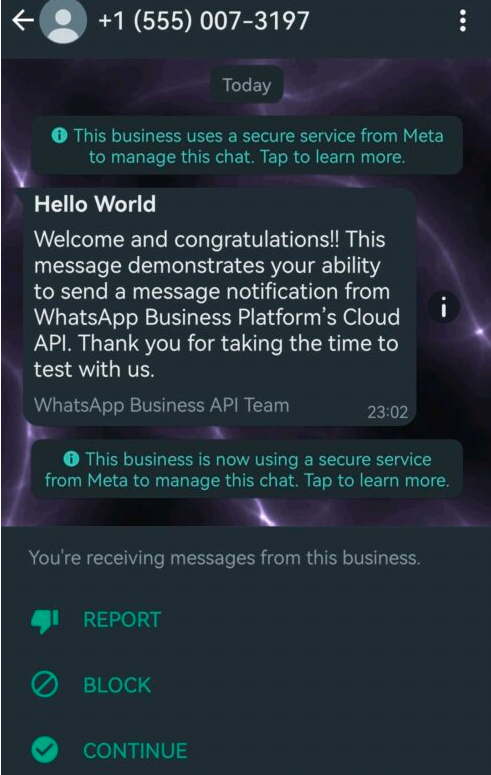
หมายเหตุ: การรวม WhatsApp มีอยู่ในใบอนุญาต Pro และ Developer
มีอะไรใหม่อีกบ้าง?
นอกเหนือจากคุณสมบัติหลักของการอัปเดต Amelia 5.2 แล้ว การรวม WhatsApp แล้ว ยังมีการปรับปรุงอื่นๆ ที่ควรค่าแก่การกล่าวถึงอีกด้วย
จำนวนผู้เข้าร่วมขั้นต่ำในการจองงาน
ตัวเลือกนี้ช่วยให้คุณระบุว่าจะปิดกิจกรรมสำหรับการจองใหม่เมื่อถึงการจองขั้นต่ำหรือจำนวนผู้เข้าร่วม โดยไม่คำนึงถึงความจุสูงสุดที่ตั้งไว้ ตัวเลือกการตั้งค่านี้ค่อนข้างมีประโยชน์สำหรับผู้ที่จัดกิจกรรมส่วนตัว เช่น ชั้นเรียนหรือการฝึกอบรม
ความแตกต่างระหว่างการจองและการตั้งค่าขั้นต่ำของผู้เข้าร่วมประชุม:
- เมื่อกำหนดขั้นต่ำในการจองเป็นหนึ่ง กิจกรรมจะสิ้นสุดทันทีที่บุคคลแรกจอง อย่างไรก็ตาม บุคคลนั้นจะสามารถเลือกได้ X คน จนถึงจำนวนสูงสุด เพื่อให้แน่ใจว่าไม่มีใคร (เช่น คนแปลกหน้า) สามารถจองงานเดียวกันได้
- เมื่อมีการเลือกผู้เข้าร่วมอย่างน้อยหนึ่งคน กิจกรรมจะปิดลงหลังจากที่มีการจองบุคคลแรก แต่จะเพิ่มบุคคลอื่นไม่ได้
การจองโดยไม่ต้องเข้าสู่ระบบ Buddyboss
สำหรับผู้ที่ใช้ BuddyBoss เราได้รวมตัวเลือกที่สำคัญใหม่ไว้ด้วย ตอนนี้ลูกค้าของคุณสามารถจองการนัดหมายได้โดยไม่ต้องเข้าสู่ระบบ BuddyBoss ซึ่งก่อนหน้านี้จำเป็น
บทสรุป
การอัปเดตนี้มีคุณลักษณะใหม่ที่น่าสนใจบางอย่าง ไม่ต้องพูดถึงการปรับปรุงความเสถียรและการแก้ไขข้อบกพร่องมากมาย สิ่งที่คุณต้องทำตอนนี้คือคว้ามันไว้เพื่อนำธุรกิจของคุณไปสู่อีกระดับ
อย่างไรก็ตาม เรายังคงดำเนินการอัปเกรดปลั๊กอินการจอง fav ของคุณต่อไป ดังนั้นในการอัปเกรดชุดถัดไป คุณอาจคาดหวัง Custom Duration , Multiple Locations in Working Periods , Resources และ Catalogs
ด้วย Custom Duration ผู้ดูแลระบบสามารถกำหนดระยะเวลาและราคาได้หลายแบบสำหรับแต่ละบริการ ดังนั้นเมื่อทำการจอง ลูกค้าสามารถเลือกระยะเวลาที่ต้องการได้ และเลือกวันและเวลาของการนัดหมายตามนั้น
ด้วย สถานที่หลายแห่งในช่วงเวลาทำงาน คุณจะสามารถเพิ่มสถานที่อื่นๆ ได้ภายในเวลาที่สร้างครั้งเดียว เมื่อพูดถึงการนัดหมายแบบกลุ่ม พนักงานจะสามารถจองได้เฉพาะในสถานที่นั้นในช่วงเวลานั้น แต่ในช่วงเวลาต่อมา ลูกค้าจะสามารถเลือกไซต์ใดก็ได้ที่แนะนำในช่วงเวลานั้น
เมื่อเราใช้ Resources ผู้ดูแลระบบจะสามารถสร้างทรัพยากรที่มองเห็นได้เฉพาะที่ส่วนหลังเท่านั้น ซึ่งจะสามารถกำหนดปริมาณทรัพยากร และบริการ พนักงาน และสถานที่ตั้งที่เชื่อมโยงกับทรัพยากรใด เมื่อทรัพยากรหมดในช่วงเวลาหนึ่ง ช่วงเวลานั้นจะใช้งานไม่ได้
นอกจากนี้ เราตั้งใจที่จะปรับปรุง แบบฟอร์มการจองแค็ตตาล็อก ให้สมบูรณ์ !
คอยติดตาม…
